Cloud-Speicherdienste wie Dropbox und Google Drive machen den Zugriff auf Dateien bequem, haben aber auch Nachteile. Da sie für den persönlichen Gebrauch bestimmt sind, sind zum Teilen von Dateien andere Methoden erforderlich. Die Sicherheit ist weniger robust als bei anderen Optionen. Sie können jedoch Google Drive-Videos in Elementor- Websites einbetten. Der Einbettungscode zeigt Drive-Videos direkt auf Ihrer Website an, sodass Leser sie ansehen können, ohne sie zu verlassen. Dies eignet sich hervorragend zum Teilen von Videos mit Ihrem Publikum.

Betten Sie Google Drive-Videos in Elementor ein
Mit WordPress und Google Drive können Sie ohne technische Kenntnisse Videos in Ihren Elementor einbetten. Dieses Tutorial zeigt, wie Sie Google Drive-Videos in Elementor einbetten, sodass es perfekt für Anfänger geeignet ist.
Betten Sie Google Drive-Videos mit iFrame ein
Gehen Sie zuerst zu Ihrem Google Drive. Wählen Sie anschließend die Videodatei aus, die Sie in WordPress einbetten möchten. Laden Sie eine Videodatei hoch, falls Sie noch keine haben.
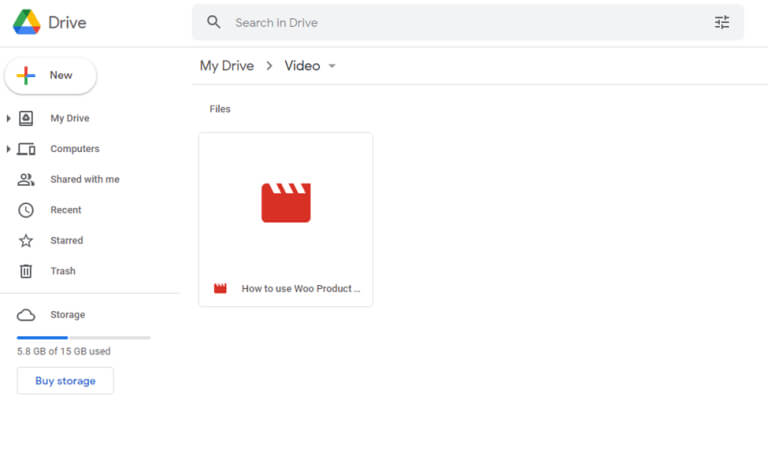
Zum Abspielen muss das Video doppelt angeklickt werden.
Erstellen Sie erstaunliche Websites
Mit dem besten kostenlosen Seite Builder Elementor
Jetzt anfangenSobald Sie das Video geöffnet haben, erscheinen auf der rechten Seite drei Punkte. Klicken Sie daher darauf.
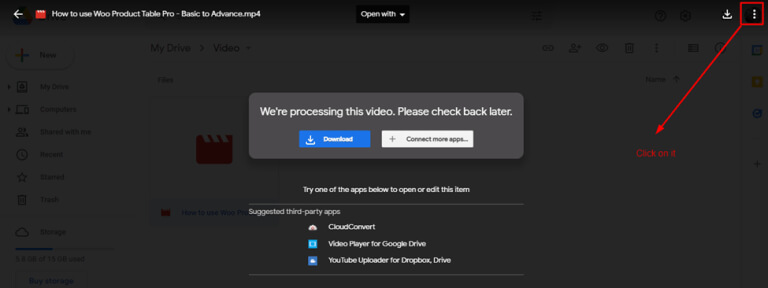
Wenn Sie auf die drei Punkte klicken, wird im Dropdown-Menü eine neue Fensteroption angezeigt.
Klicken Sie im Dropdown-Menü auf den Abschnitt „In neuem Fenster öffnen“.
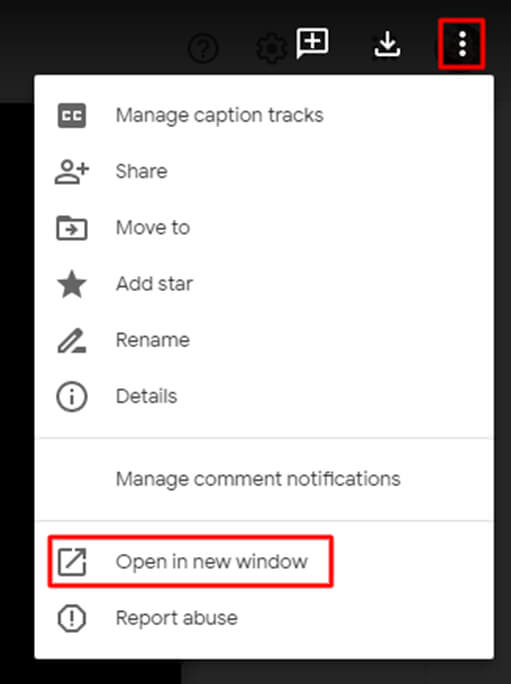
Nachdem Sie die Option „In neuem Fenster öffnen“ ausgewählt haben, öffnet sich ein neuer Fenstertab. Hier müssen Sie erneut auf die drei Punkte rechts klicken.
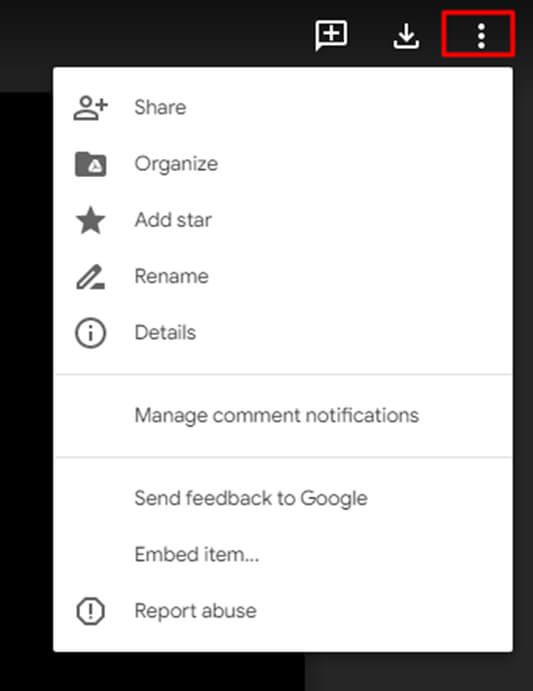
Durch Klicken auf drei Punkte öffnet sich ein Dropdown-Menü. Wählen Sie als Nächstes die Option „Element einbetten“.

Der Iframe-Code wird angezeigt. Sie müssen zunächst den HTML-Einbettungs-Iframe-Code kopieren, bevor Sie zu WordPress wechseln und ihn in Ihr bevorzugtes Blog oder Ihre bevorzugte Plattform einfügen.
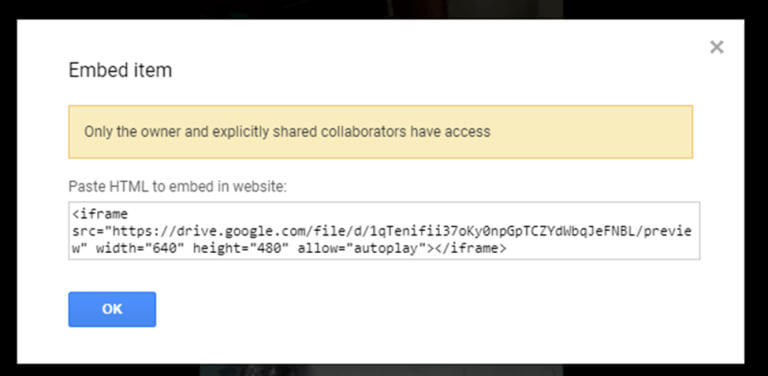
Gehen Sie nun zu Ihrem Elementor-Seiteneditor und suchen Sie nach „HTML“.
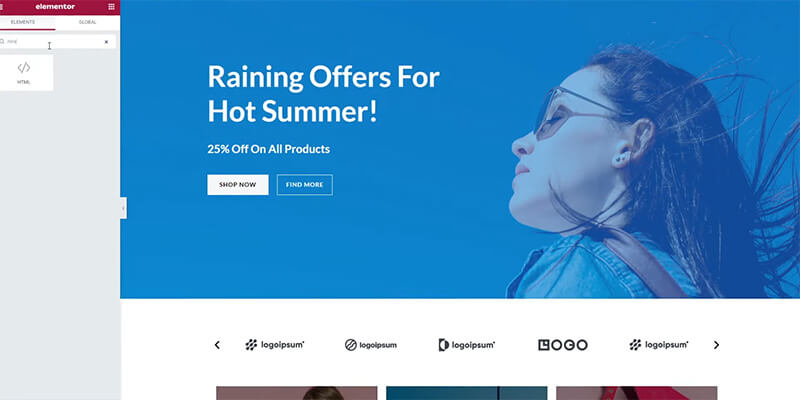
Ziehen Sie nun den Abschnitt auf die Seite, auf der Sie das Video haben möchten.
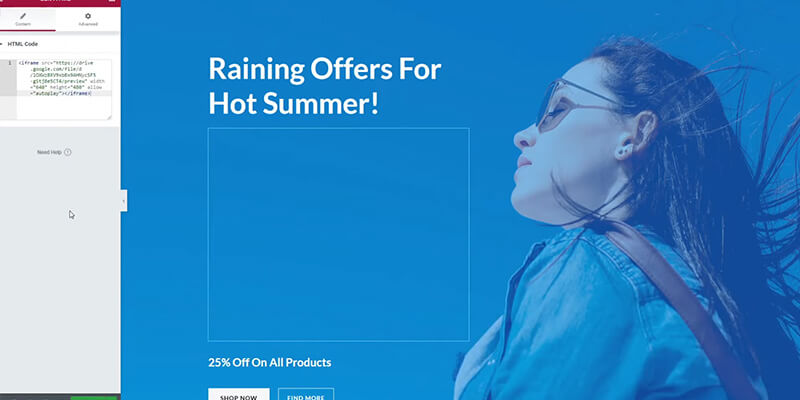
Fügen Sie als Nächstes den Code auf der linken Seite ein und das Video wird angezeigt.
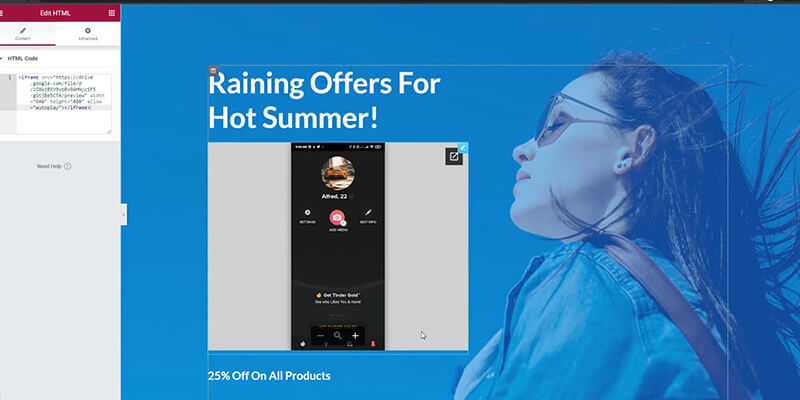
Speichern Sie es nun, indem Sie auf die Schaltfläche unten klicken.
Machen Sie es teilbar
Um es teilbar zu machen, gehen Sie zunächst zu Ihrem Google Drive. Wählen Sie anschließend die Videodatei aus, die Sie in WordPress einbetten möchten. Klicken Sie dann mit der rechten Maustaste. Es wird ein Dropdown-Menü geben. Wählen Sie anschließend „Link abrufen“ und klicken Sie darauf.
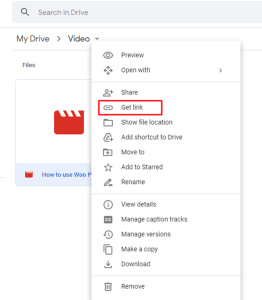
Nach Auswahl der Option „Link abrufen“ öffnet sich ein zusätzliches Fenster. Zuerst muss die Option „Jeder mit einem Link“ ausgewählt werden. Denn alle Arten von Besuchern können es einfach bemerken und es hilft beim Erstellen einer sicheren Verbindung.
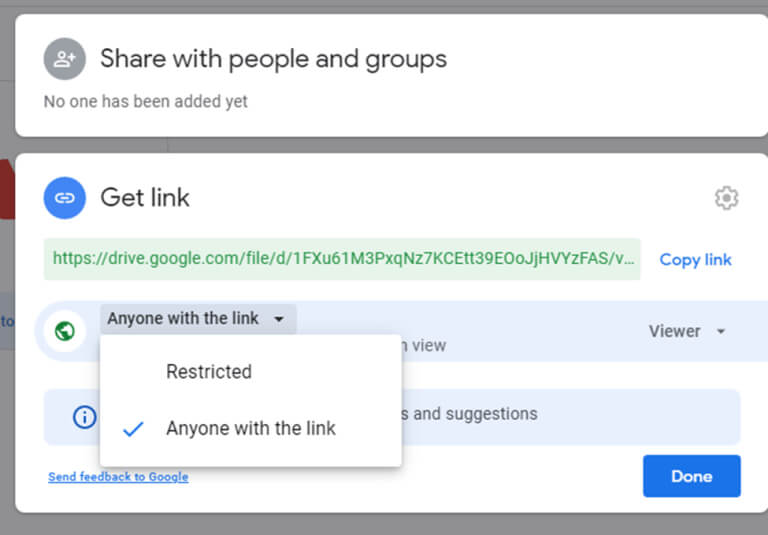
Kopieren Sie nun den Link unten, wir werden ihn später im iFrame verwenden.

Um dieses Video zu WordPress hinzuzufügen und es für die Veröffentlichung geeignet zu machen, verwenden wir den folgenden Code.
<object width="420" height="360" data="past-link">Löschen Sie nun den „Link einfügen“ und fügen Sie hier den eigentlichen Link hinzu.
<object width="420" height="360" data=" https://drive.google.com/file/d/1FXu61M3PxqNz7KCEtt3**********FAS/view?usp=sharing">
Kopieren Sie nun diesen HTML-Einbettungs-Iframe-Code und fügen Sie ihn in die Seiten oder das Blog Ihrer Website ein.
Darüber hinaus können Sie die Größe des eingebetteten Videos schnell ändern
indem Sie den folgenden Wert ändern.
- Höhe="360"
- Breite="420"
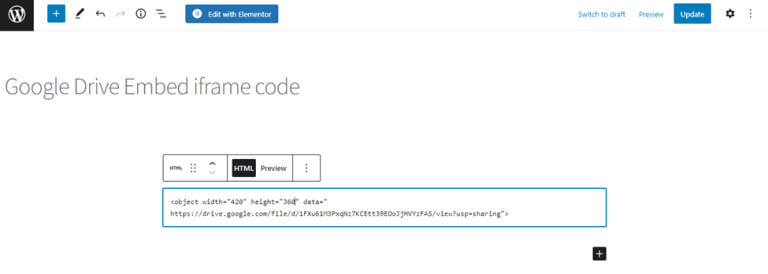
Auf diese Weise müssen Sie sich keine Gedanken über das Hosten von Speicherplatz machen und können große Dateien wie Videos direkt von Ihrem Google Drive aus teilen.
Zusammenfassung
Fügen Sie mit dem bereitgestellten Code in wenigen Minuten Google Drive-Videos zu WordPress-Sites hinzu. Betten Sie Videoinhalte von Google Drive mit Elementor oder einem beliebigen Thema in Beiträge oder Seiten ein. Es ist eine einfache Möglichkeit, die neuesten Nachrichten und Erkenntnisse als Videos zu teilen und Benutzern dabei zu helfen, mehr zu erfahren. Verwenden Sie den Code, um Google Drive-Videos für ein wertvolles, aktualisiertes Multimedia-Erlebnis in WordPress einzubetten.





